重装系统后常见问题之一win7系统不能上网怎么办
- 分类:Win7 教程 回答于: 2021年01月30日 14:48:02
重装系统后常见问题之一win7系统不能上网怎么办?电脑重装系统之后无法上网是很正常的情况,很多情况是由于网络没有驱动所导致的,可以尝试先使用U盘在别的电脑下载一个驱动人生或者驱动精灵!
1、重装系统后需要先激活系统,有时系统未激活也会造成不能上网的情况,激活一下就好啦!
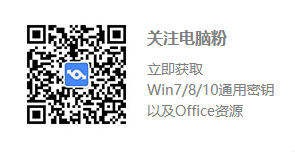
2、最多的情况就是未安装网卡驱动了。我们来查看一下有没有安装网卡驱动,右击计算机图标,选择管理。

3、点击设备管理器,查看网络适配器下有没有黄色的感叹号,如果有我们就需要安装驱动了。

4、电脑没有网,我们就需要使用手机下载或者U盘拷贝驱动人生网卡版安装包,然后将其传输到需要联网的电脑上。打开驱动人生网卡版,打开后选择立即体验,就会自动进行驱动扫描。

5、扫描完成后选择未安装的网卡驱动选择一键安装即可。

如果尝试以上方法之后还是无法上网可以接着往下看。
6、使用360安全卫士自带的网络工具尝试修复,打开“360安全卫士”,点击“功能大全”。

7、点击“网络优化”,点击“断网急救箱”或“lsp修复”,进行修复。

那么以上就是重装系统后常见问题之一win7系统不能上网怎么办的全部内容,如果无法帮助到你,可以尝试到小白官网找扔客服把你们解决!
 有用
26
有用
26


 小白系统
小白系统


 1000
1000 1000
1000 1000
1000 1000
1000 1000
1000 1000
1000 1000
1000 1000
1000 1000
1000 1000
1000猜您喜欢
- ENZ电脑在线重装win7系统2020/07/11
- 如何打开系统还原,小编教你win7如何打..2018/04/13
- 电脑开不了机怎么重装系统win7..2020/06/22
- 教你win7关闭休眠时间2019/01/26
- windows7激活补丁如何使用2022/10/29
- 磁盘被写保护怎么解除,小编教你磁盘被..2018/10/08
相关推荐
- 专注于win7吻妻官网系统好不好用..2022/02/04
- 小编教你怎么安装WIN7系统2017/07/20
- 详解电脑数据恢复方法2019/03/06
- win7企业版激活工具,小编教你激活工具..2018/04/11
- win7家庭版升级旗舰版图文详解..2020/02/24
- 如何打开剪贴板,小编教你电脑如何打开..2018/04/13

















